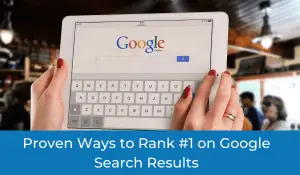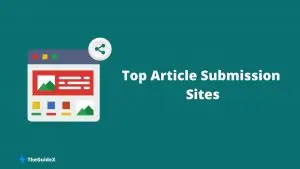Cum să adăugați fișierul Ads.txt în WordPress (3 pași simpli)
Publicat: 2023-02-05Dacă monetizați site-ul dvs. WordPress cu rețele publicitare precum Google Adsense, Media.net, Propeller Ads etc., cu siguranță ar trebui să adăugați un fișier ads.txt pe site-ul sau blogul dvs. WordPress.
Frauda publicitară se poate întâmpla cu ușurință pe blogul dvs. WordPress și, probabil, și este posibil să trebuiască să faceți față căldurii veniturilor din reclamele site-ului dvs. WordPress.
Pentru a crește veniturile din reclame și pentru a preveni activitățile de fraudă publicitară pe editori, fișierul ads.txt poate fi cea mai bună alegere.
În acest ghid detaliat pentru blog, vă voi explica cum să adăugați fișiere ads.txt în WordPress în doar trei pași simpli. Dar înainte de a începe, ar trebui să înțelegeți definiția fișierului ads.txt, precum și importanța fișierului pentru orice site WordPress care monetizează cu rețele publicitare.
Asadar, haideti sa începem…
Cuprins
Fișier Ads.txt – O definiție de bază
Anunțurile din fișierul ads.txt reprezintă vânzători digitali autorizați.
Fișierul concept ads.txt a fost creat pentru prima dată de IAB (Interactive Advertising Bureau) Tech Lab, un consorțiu non-profit înființat în anul 2014, special pentru a preveni siguranța mărcilor digitale și a fraudelor publicitare.
Conceptul este susținut de majoritatea rețelelor de publicitate digitală, inclusiv Google Adsense. Distribuitorii ca dvs. și editorii precum companiile mari, amândoi, veți obține beneficii din proiectul ads.txt.
De ce trebuie adăugat fișierul Ads.txt în WordPress?
Potrivit unor surse de încredere, se spune că site-urile și blogurile WordPress care sunt afectate de fraude publicitare ar trebui să piardă milioane de dolari în fiecare an.
Procesele posibile de fraudă publicitară sunt:
- Faceți clic pe anunțuri cu conturi false
- Creșterea afișărilor de anunțuri cu intenție falsă
- Fraudele publicitare prin falsificarea domeniului
- Si multe altele
Pentru câștiguri financiare, persoanele care intenționează să înșele folosesc boți pentru a face clic pe reclame în mod fals și pentru a converti veniturile din WordPress în conturile lor. Din cauza fraudei publicitare cu roboții, atât rețelele de publicitate, cât și editorii vor fi posibil afectate.
Prin urmare, este foarte recomandat pentru site-urile WordPress care sunt monetizate cu rețele publicitare care declară că permit anunțuri din anumite rețele. Și pentru a declara același lucru, aveți nevoie de un fișier ads.txt care să fie adăugat la WordPress.
Procesul de creare și adăugare a fișierului ads.txt pe blogul sau site-ul dvs. WordPress este ușor. Din fericire, nu sunt necesare cunoștințe tehnice.
Cum să adăugați fișierul Ads.txt în WordPress folosind un plugin
După cum știți deja, WordPress este unul dintre cele mai bune sisteme de management de conținut din univers pentru a crea site-uri web fără probleme, fără multă muncă de codare. Și cu pluginurile WordPress pre-construite, puteți adăuga funcționalități suplimentare site-ului dvs.
În mod similar, în loc să adăugăm manual fișierul ads.txt pe site-ul nostru web, vom folosi un plugin WordPress pentru a crea fișierul pentru noi.
Și pentru a face acest lucru, trebuie să vă conectați la tabloul de bord WordPress. După ce v-ați conectat, faceți clic pe opțiunea „ Plugin-uri > Adăugați nou ”, care este disponibilă în partea stângă a panoului tabloului de bord.
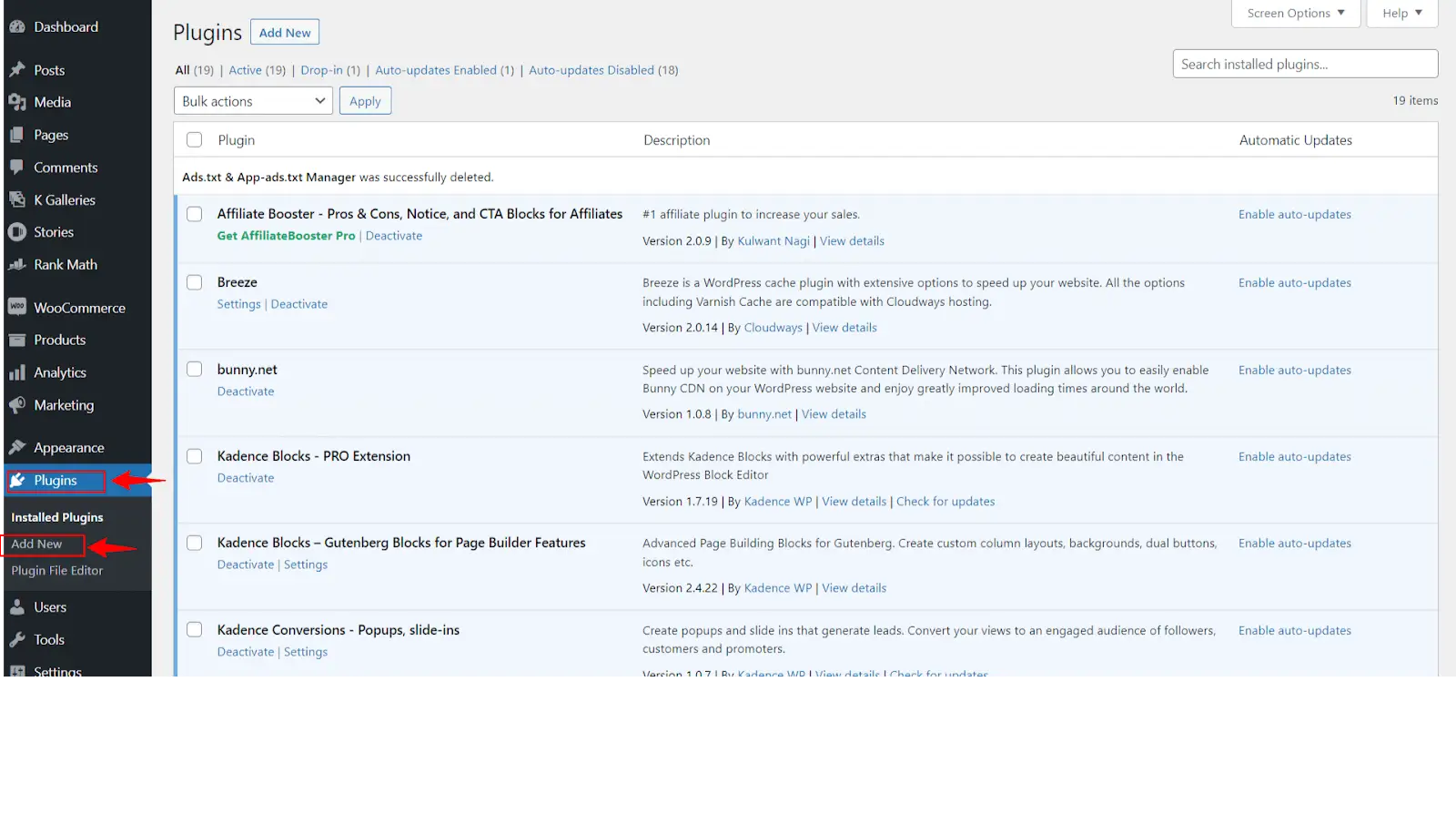
După ce ați făcut clic pe opțiunea „ Plugins > Add New ”, veți fi redirecționat către pagina de instalare a pluginului. Aici trebuie să căutați „ Managerul Ads.txt ”.
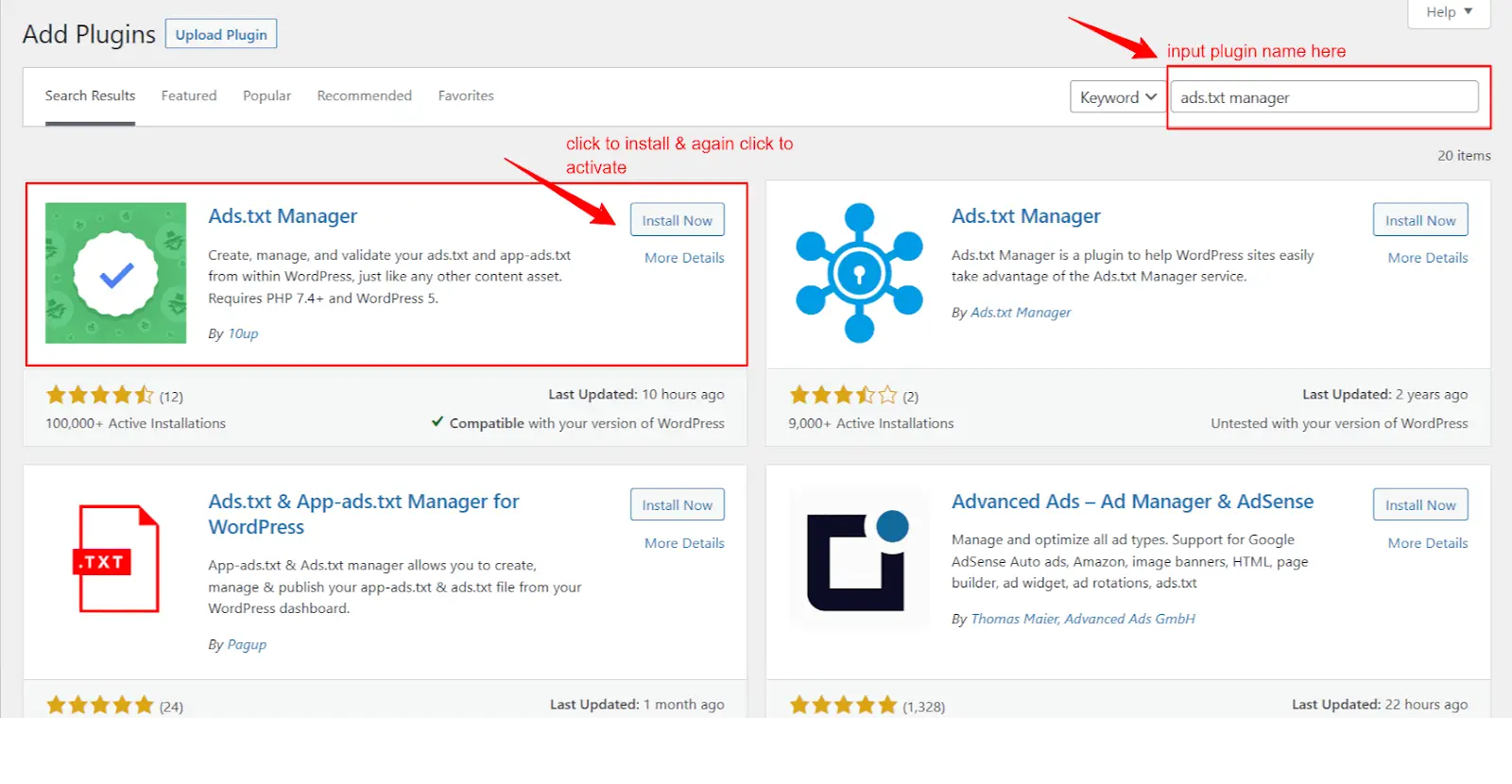
Acum trebuie să descărcați pluginul și să îl instalați pe site-ul dvs. web. Pentru a descărca, faceți clic pe „ Instalare acum ”, apoi faceți clic pe butonul „ Activare ” pentru a activa pluginul.
Acum, pluginul este instalat cu succes pe site-ul dvs. web.
Pasul 2: Configurarea setării pluginului WordPress Ads.txt Manager
Odată ce pluginul ads.txt a fost instalat pe WordPress, acum ar trebui să configurați setările.
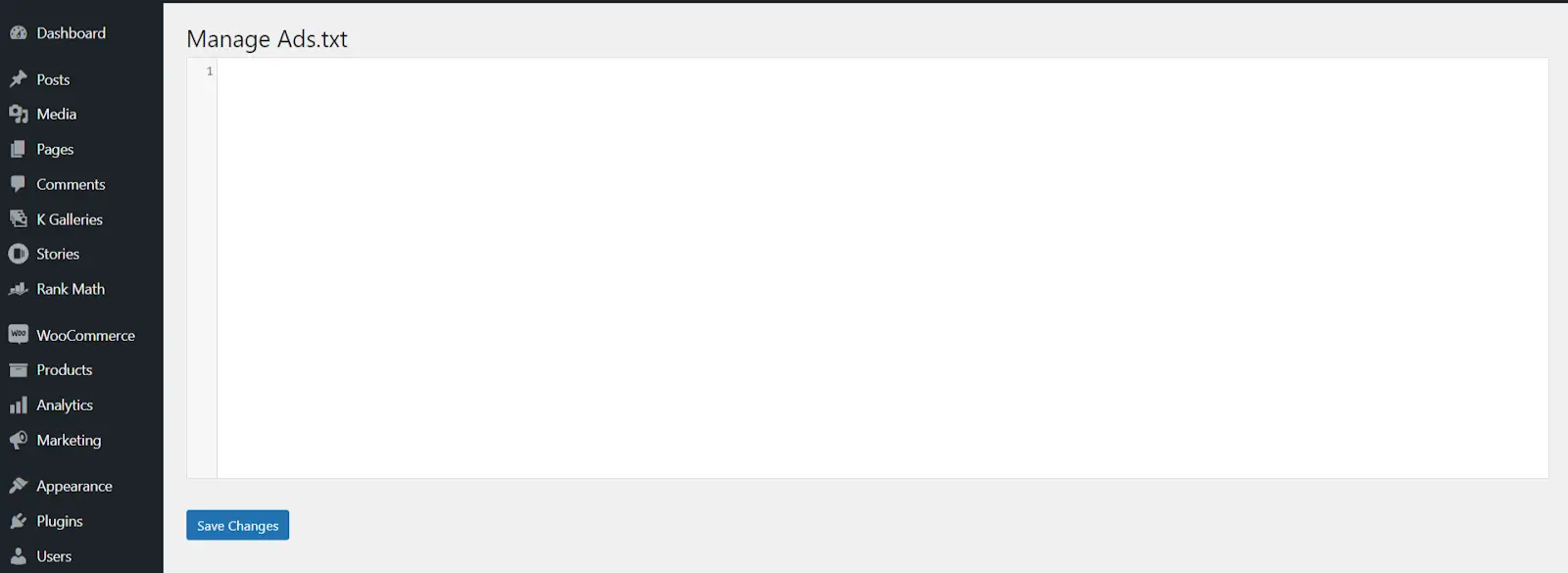
Pentru a face acest lucru, trebuie să accesați opțiunea „ Setări > Ads.txt ” din tabloul de bord. Odată ce sunteți acolo, veți vedea o zonă de text goală, așa cum se vede în imaginea de mai sus.
Pasul 3: Declarați cu o linie de cod
Un ultim pas este că ar trebui să scrieți o linie de cod pentru a declara că reclamele afișate pe site-ul dvs. sunt permise de dvs.

În zona de text al pluginului, copiați și lipiți linia de cod scrisă de mai jos.
google.com, pub-0000000000000000, DIRECT, f08c47fec0942fa0
Linia de cod este ceea ce ar trebui să copiați și să lipiți în zona de text a pluginului atunci când generați bani cu Google Adsense.
Trebuie să înlocuiți pub-0000000000000000 cu ID-ul de editor al contului dvs. Google Adsense, pe care îl puteți găsi în contul dvs. Adsense, în secțiunea de informații despre cont.
În funcție de rețelele de publicitate pe care doriți să le declarați în fișierul ads.txt, puteți modifica codul. După cum am declarat pentru Google Adsense, codul pare să fie în format.
Aici, după cum probabil ați observat, există patru lucruri diferite menționate în linia de cod.
- Google.com – Numele de domeniu al rețelei dvs. de publicitate
- Pub-0000000000000000 – ID-ul de editor al contului dvs. AdSense
- DIRECT – Starea relației dvs. cu rețeaua de publicitate. Ar trebui să îl declarați dacă este Direct sau Reseller.
- F08c47fec0942fa0 – Este un câmp opțional. Câmpul nu este altceva decât ID-ul unic al rețelei dvs. publicitare. f08c47fec0942fa0 este ID-ul unic al Google Adsense, care nu este obligatoriu să fie adăugat.
Vezi imaginea distribuită mai jos; așa arată când ați adăugat linia de cod de declarație în zona de text a pluginului ads.txt. Puteți adăuga câte linii de cod doriți pentru diferite rețele de publicitate.
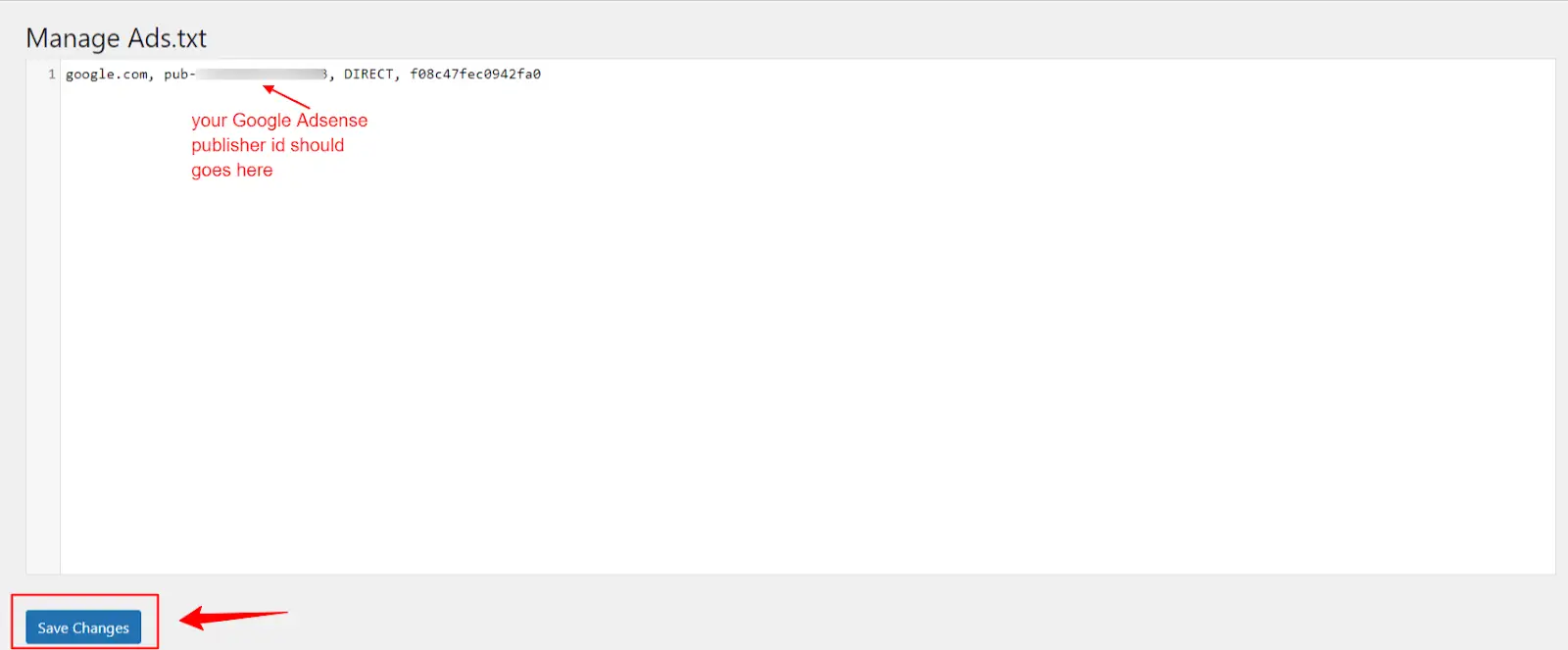
După ce codul a fost adăugat cu id-ul dvs. de pub pentru Google Adsense, faceți clic pe Salvați modificările.
Ori de câte ori doriți să adăugați un nou cod de linie pentru diferite rețele de publicitate, puteți reveni la zona de text plugin prin setări și adăugați coduri, apoi faceți clic pe Salvați modificările.
Întrebări frecvente (FAQs)
Câteva dintre întrebările și răspunsurile utile pe care le puteți avea în minte pentru a fi clarificate.
Î. Ce se întâmplă dacă nu adaug fișierul ads.txt în WordPress?
Dacă afișați reclame pe site-ul dvs. WordPress, este posibil să apară frecvent clicuri false pe reclame pe site-ul dvs. WordPress, ceea ce vă face să vă confruntați cu dezaprobarea conturilor de anunțuri.
Rețelele de publicitate nu continuă niciodată cu editorii care trimit clicuri false pe anunțuri și afișări false. Deci, este recomandat să adăugați un fișier ads.txt în WordPress.
Î. Trebuie să plătesc ceva pentru a instala pluginul WordPress ads.txt?
Absolut, nu. Pluginul poate fi descărcat, instalat și activat gratuit pe site-ul dvs. WordPress. Deși există și alte pluginuri care oferă aceeași funcționalitate, totuși, ads.txt Manager este gratuit și mai bun decât toate pluginurile.
Î. Ce se întâmplă dacă am instalat pluginul pe subdomeniile WordPress?
Pluginul ar trebui să funcționeze numai pe domeniile principale. Deci, nu are rost să instalați pluginul în subdomenii sau chiar în subdirectoare.
Î. Instalarea pluginului ads.txt Manager încetinește site-ul meu?
Fără îndoială că nu, deoarece pluginul WordPress ads.txt Manager este ușor și nu încetinește site-ul dvs., deoarece s-a dezvoltat cu o codificare foarte minimă.
Încheierea!
În această postare pe blog, am discutat cum să adăugați un fișier ads.txt în WordPress folosind un plugin ads.txt Manager. Adăugarea fișierului ads.txt pe site-ul dvs. WP vă ajută să scăpați de frauda publicitară.
Majoritatea administratorilor de site-uri WordPress nu sunt conștienți de existența conceptului, deoarece pur și simplu omit fișierul ads.txt fără a înțelege beneficiile adăugării fișierului.
Procesul este simplu, dar avantajul este imens. Urmând cei 3 pași simpli explicați în postarea de pe blog, puteți adăuga cu ușurință un fișier add.txt la WordPress în mai puțin de un minut.
Sunt aici să vă răspund dacă aveți îndoieli cu privire la acest subiect. Așadar, anunțați-mă în secțiunea de comentarii dacă doriți să clarificați ceva legat de această postare pe blog.
Până atunci, să ne întâlnim în următorul articol interesant.